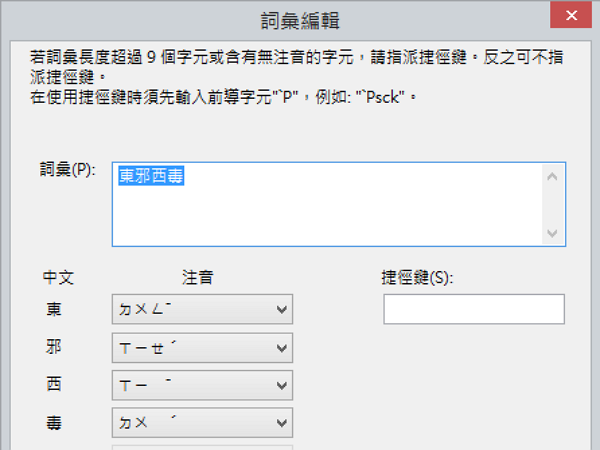
打字時最怕的麻煩就是選字, 想要打得快又正確就會希望電腦能夠自動記住自己常打的詞語,尤其是家人朋友或是同事的名字,Windows 有一個大家常用的功能是相關字詞編輯工具,可以讓使用者輸入自己常用的詞語,省去選字的麻煩。
以往在 Windows XP 系統裡這個工具是列在附屬應用程式下方,系統升級為 Win 7 及 8 後有很多朋友反映找不到相關字詞編輯工具在哪裡,其實只是換到輸入法下面而已,只要按下啟動鍵就可以繼續使用這項功能,讓打字更加快速方便,也不用怕在聊天時常常求快打錯朋友的名字。
Windows 7怎麼使用造詞工具?
step 1
在 Win 7 的系統狀態或開啟 Word,選擇中文注音輸入法,按下旁邊的倒三角選「使用者造詞」。

step 2
在「編輯」中按下「插入」,準備建立新詞或是常用資料庫。

step 3
在詞彙框內打入欲建立的詞庫,並確認注音是否正確,最後按下確定。

step 4
建立的字詞就會出現在列表中,可以清楚地看到注音的拼法。

step 5
如果詞語已經建立在系統內,則會跳出視窗告知你「此詞彙已存在於輸入法主詞典」。

step 6
最後記得一定要按下「儲存變更」線, 剛造好的詞就能夠馬上套用。

Windows 8怎麼使用造詞工具?
Step1
要到控制台的「語言」中,點選中文(台灣)最右邊的「選項」。

Step2
點選微軟注音右側的「選項」。

Step3
在「辭典」頁籤下,點選「使用者造詞」。

Step4
接下來的步驟就與Windows 7相同了。

本文同步刊載於PC home雜誌
歡迎加入PC home雜誌粉絲團!

打字比Windows內建注音更快,而且錯誤更少!
> 用Rime輸入法,
rime很漂亮,可惜他的注音輸入法不能把聲母韻母分組來辨別文字
比如我要打「蘋果」這兩個字
我用其他輸入法可以ㄥ一ㄆˊㄨㄛㄍˇ
可是rim就要按照順序ㄆ一ㄥˊㄍㄨㄛˇ
很不習慣,又不想用超級醜的新酷音
只能用win的
> ※ 引述《Xerath》的留言:
> > 用Rime輸入法,
>
> rime很漂亮,可惜他的注音輸入法不能把聲母韻母分組來辨別文字
> 比如我要打「蘋果」這兩個字
> 我用其他輸入法可以ㄥ一ㄆˊㄨㄛㄍˇ
> 可是rim就要按照順序ㄆ一ㄥˊㄍㄨㄛˇ
> 很不習慣,又不想用超級醜的新酷音
> 只能用win的
當初我轉換也花了一點時間,
轉換後用起來就很方便了,
Rime的注音方案不需要全碼輸入(跟安卓的注音輸入法一樣),
所以無法打錯字後還能辨別聲母韻母,
打字順序盡量要對才行,舉蘋果來說,你可以打ㄆㄧㄥˊ ㄍ,
這樣出來的候選字裏面一定有蘋果,又能保持準確度。
如果真的要製作強制全碼輸入又分聲母韻母的方案,
Rime就失去能打簡碼的優勢了,
除了簡碼快打,Rime另外的優勢就是它的詞庫強大,
基本詞庫二十萬條,擴充詞庫還有成語詞庫,
甚至唐詩三百首都有,自製詞庫也非常簡單。
使用它獲得的效益遠遠大於轉換輸入法的學習成本,
這麼好的輸入法,不嘗試用用看嗎?